نحوه روشن یا خاموش کردن Spotify Canvas
در این مقاله تخصصی از مجله 98zoom میخواهیم از نحوه روشن یا خاموش کردن Spotify Canvas
با شما صحبت کنیم ، پس با یک مقاله مفید و آموزشی دیگر از تیم نود و هشت زوم همراه ما باشید :
آیا شما از علاقه مندان به Spotify هستید که به دنبال بهبود تجربه پخش موسیقی خود هستید؟ اگر چنین است، ممکن است با ویژگی Canvas در Spotify مواجه شده باشید. در این مقاله، ما شما را راهنمایی میکنیم که چگونه Canvas را در Spotify روشن یا خاموش کنید و به شما امکان میدهد تجربه شنیداری خود را سفارشی کنید.
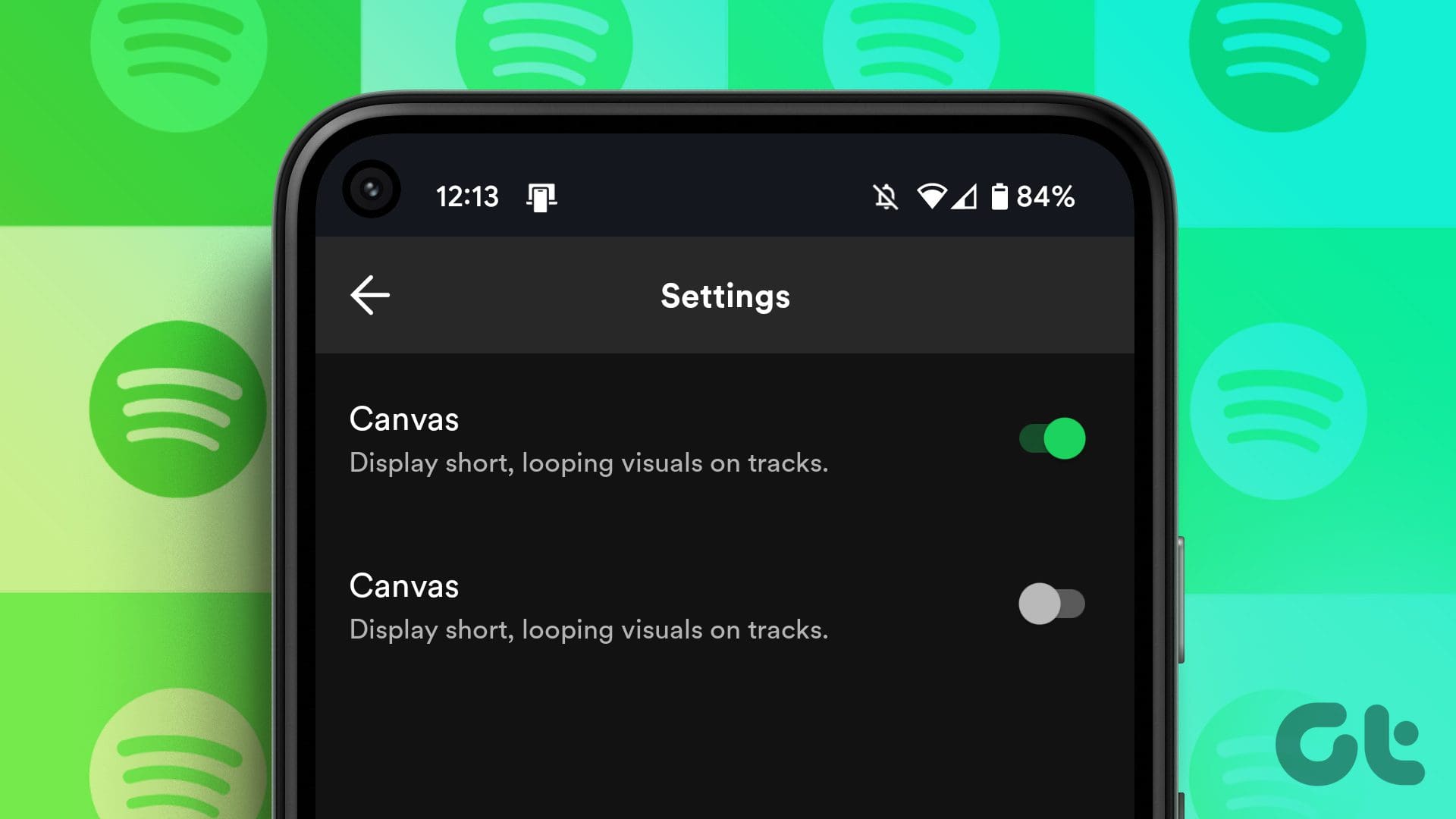
Spotify Canvas می تواند به شما در کشف موسیقی جدید کمک کند. هنگام مرور لیستهای پخش یا کاوش در هنرمندان جدید، تصاویر متحرک Canvas میتواند کنجکاوی شما را برانگیزد. این یک نشانه بصری را ارائه می دهد، و باعث می شود احتمال بیشتری وجود داشته باشد که آهنگ یا هنرمند خاصی را کشف کنید. علاوه بر این، Spotify از الگوریتم ها و تجزیه و تحلیل داده ها برای شخصی سازی تجربه کاربر استفاده می کند و Canvas نیز از این قاعده مستثنی نیست.
با گذشت زمان، Spotify در مورد عادات و ترجیحات گوش دادن شما میآموزد و از این اطلاعات برای توصیه آهنگها و هنرمندانی با جلوههای بصری Canvas که مطابق با سلیقه شما هستند، استفاده میکند. با این حال، شایان ذکر است که همه آهنگها Canvas را فعال نمیکنند، زیرا این بر عهده هنرمندان است که از این ویژگی برای آهنگهای خود استفاده کنند.
با این درک، بیایید به عمق برویم و درباره Spotify Canvas بیشتر بیاموزیم.
Spotify Canvas چیست و چه نیازهایی دارد
Canvas یک ویژگی در پلتفرم Spotify است که به هنرمندان این امکان را می دهد تا ویدیوهای حلقه ای کوتاه یا تصاویر بصری حدود 8 ثانیه را به آهنگ های خود اضافه کنند. این اساسا راهی برای نوازندگان است تا موسیقی خود را با محتوای بصری تقویت کنند. هنگامی که فعال باشد، در حین پخش یک آهنگ در Spotify، یک کلیپ حلقه ای را در پس زمینه پخش می کند.
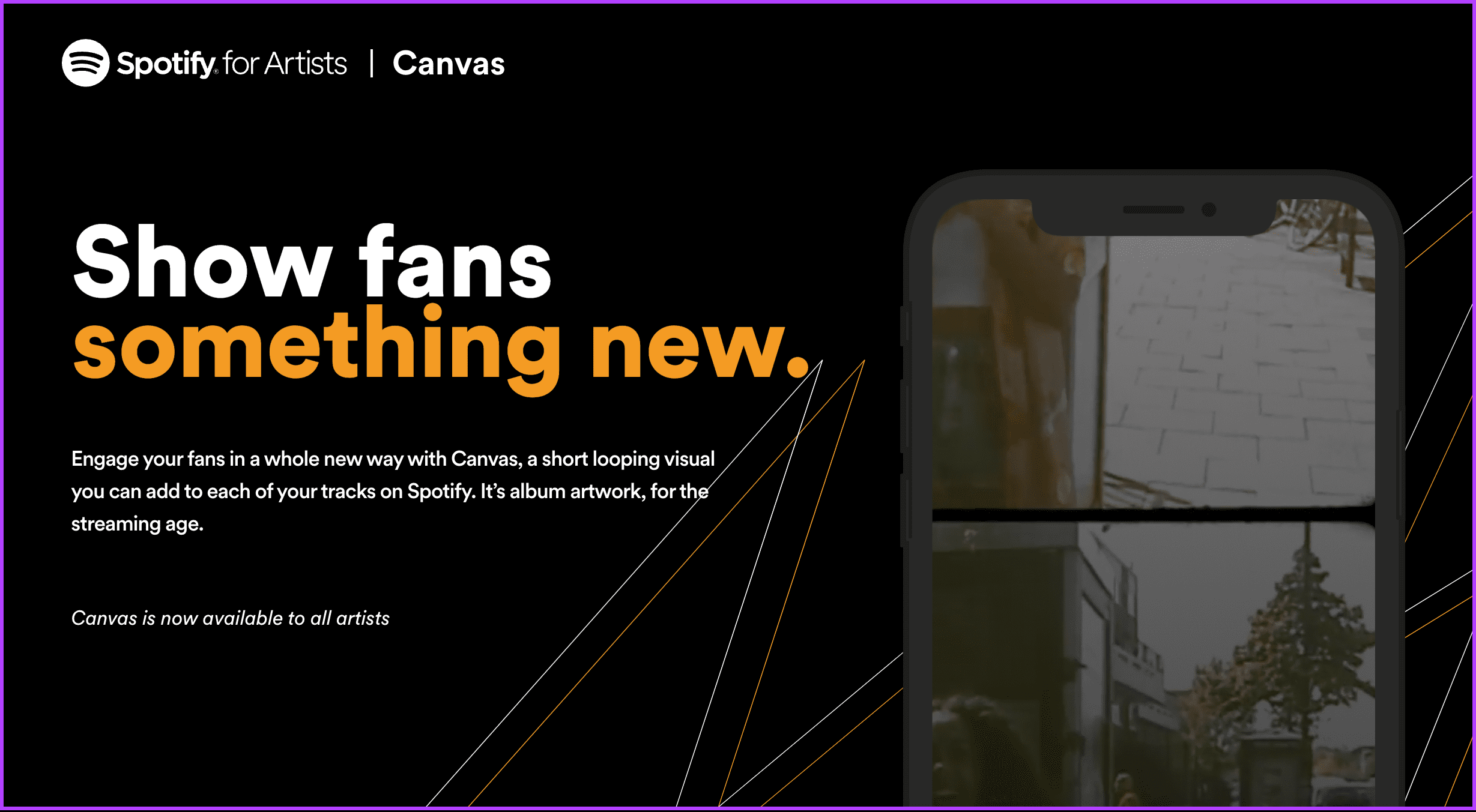
هدف اصلی Canvas ایجاد یک تجربه شنیداری فراگیرتر و جذاب تر برای کاربران است. هنرمندان با ترکیب موسیقی با تصاویر بصری می توانند دیدگاه خود را به طور موثرتری منتقل کنند و با مخاطبان خود در سطح عمیق تری ارتباط برقرار کنند.
اگر هنرمند هستید یا می خواهید یک صفحه هنرمند برای استفاده از Spotify Canvas ایجاد کنید، باید برخی از مشخصات را رعایت کنید تا بهترین کیفیت و عملکرد را تضمین کنید. در اینجا مشخصات آمده است:
- نسبت ابعاد: عمودی 9:16
- طول: 3 تا 8 ثانیه
- حداقل ارتفاع: 720 پیکسل
- فرمت فایل: MP4 یا JPG
با پیروی از این مشخصات توصیه شده، می توانید تجربیات Canvas خیره کننده و غوطه وری ایجاد کنید که مخاطبان خود را در حالی که از موسیقی شما در Spotify لذت می برند مجذوب خود می کند. با توجه به این موضوع، اجازه دهید با مراحل شروع کنیم.
چگونه بوم را در برنامه Spotify برای اندروید دریافت کنیم
روشن یا خاموش کردن Canvas در Spotify در دستگاه Android شما ساده است. برای سفارشی کردن تنظیمات برگزیده Canvas، مراحل زیر را دنبال کنید.
مرحله 1: برنامه Spotify را اجرا کنید و روی تنظیمات (نماد چرخ دنده) از تب Home در گوشه بالا سمت راست ضربه بزنید.
گام 2: در صفحه تنظیمات، به پایین بروید و به Canvas در بخش Playback بروید. در مرحله بعد، دکمه را تغییر دهید تا این ویژگی فعال شود.
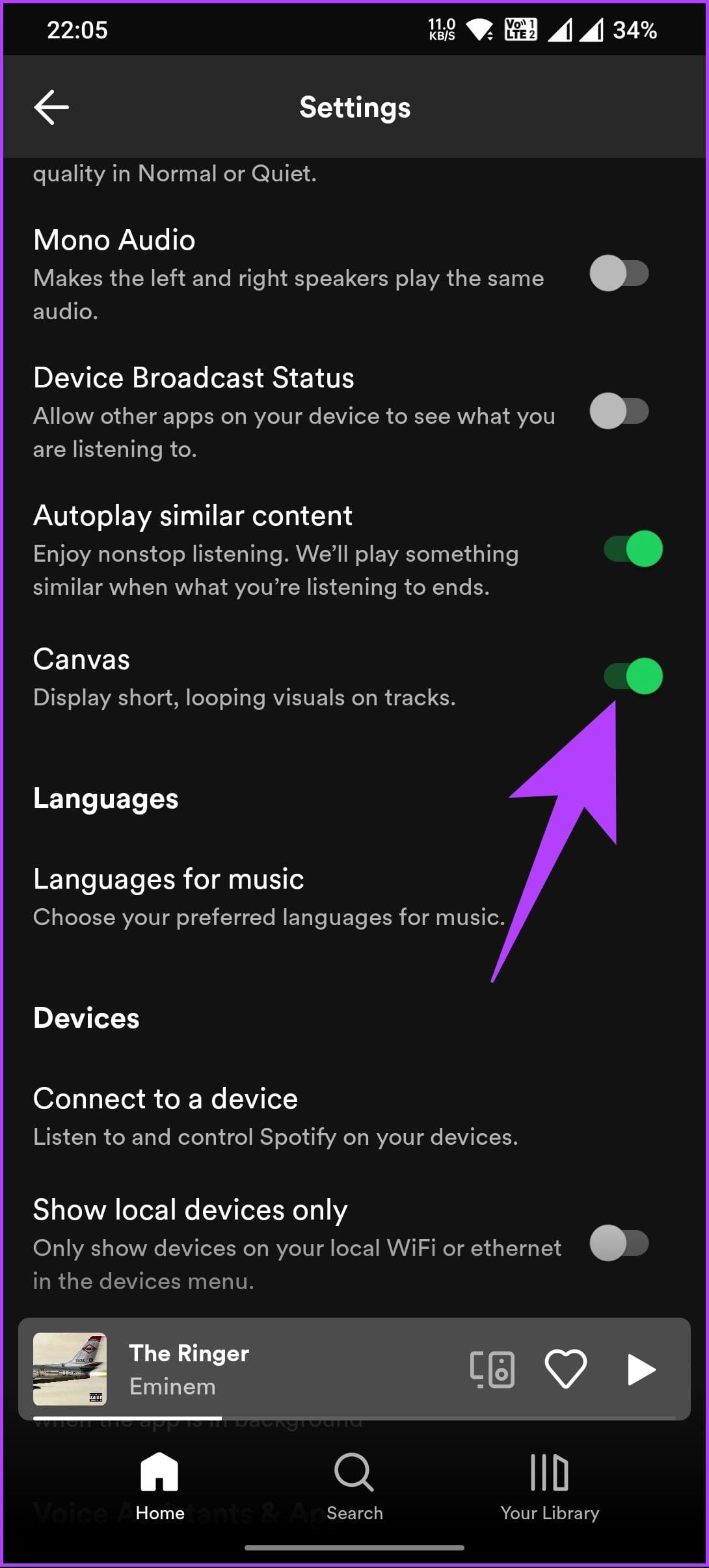
توجه داشته باشید: اگر پس از مدتی استفاده از آن، می خواهید ویژگی را خاموش کنید، مراحل بالا را دنبال کرده و دکمه کنار گزینه Canvas را خاموش کنید.
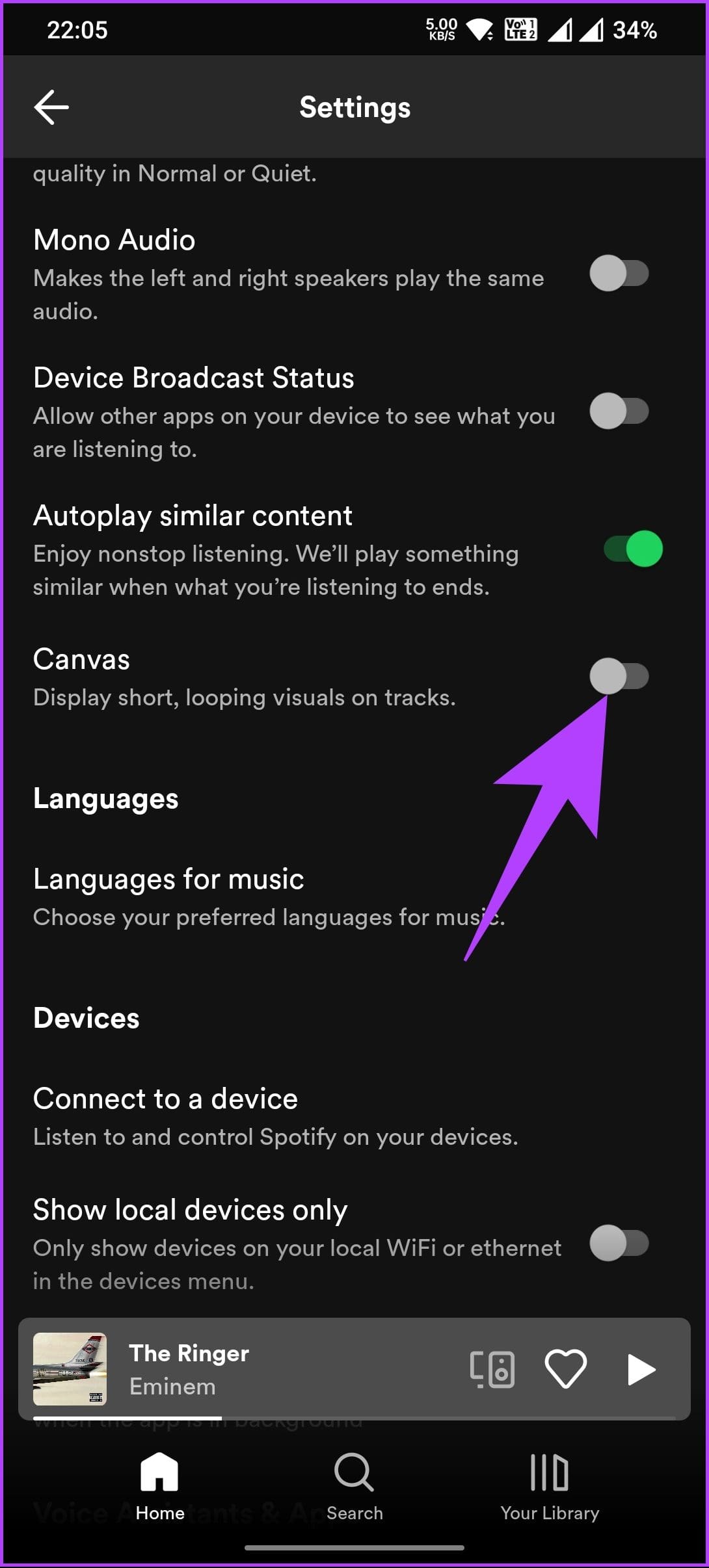
خودشه. شما ویژگی Canvas را در دستگاه خود فعال یا غیرفعال کرده اید. اکنون می توانید با توجه به سلیقه شخصی خود از موسیقی خود با یا بدون بهبود بصری ارائه شده توسط Canvas لذت ببرید.
اگر کاربر اندروید نیستید و می خواهید همین کار را در آیفون خود انجام دهید، به خواندن ادامه دهید.
همچنین بخوانید: نحوه رفع عدم نمایش آلبوم Spotify
چگونه Canvas را در Spotify در iOS و PC فعال کنیم
توجه داشته باشید: مراحل Spotify روی دسکتاپ مشابه دستگاه های iOS است. بنابراین، دنبال کنید.
مرحله 1: برنامه Spotify را در آیفون خود باز کنید.
گام 2: پس از ورود به تب Home، روی نماد چرخ دنده در گوشه سمت راست بالا ضربه بزنید تا منوی تنظیمات باز شود.
مرحله 3: در صفحه تنظیمات، پخش را انتخاب کنید.
مرحله 4: در صفحه پخش، در بخش پخش خودکار، دکمه کنار بوم را تغییر دهید.
توجه داشته باشید: اگر می خواهید قابلیت Canvas را غیرفعال کنید، مراحل بالا را دنبال کنید و روی دکمه مجاور گزینه Canvas ضربه بزنید تا ویژگی غیرفعال شود.
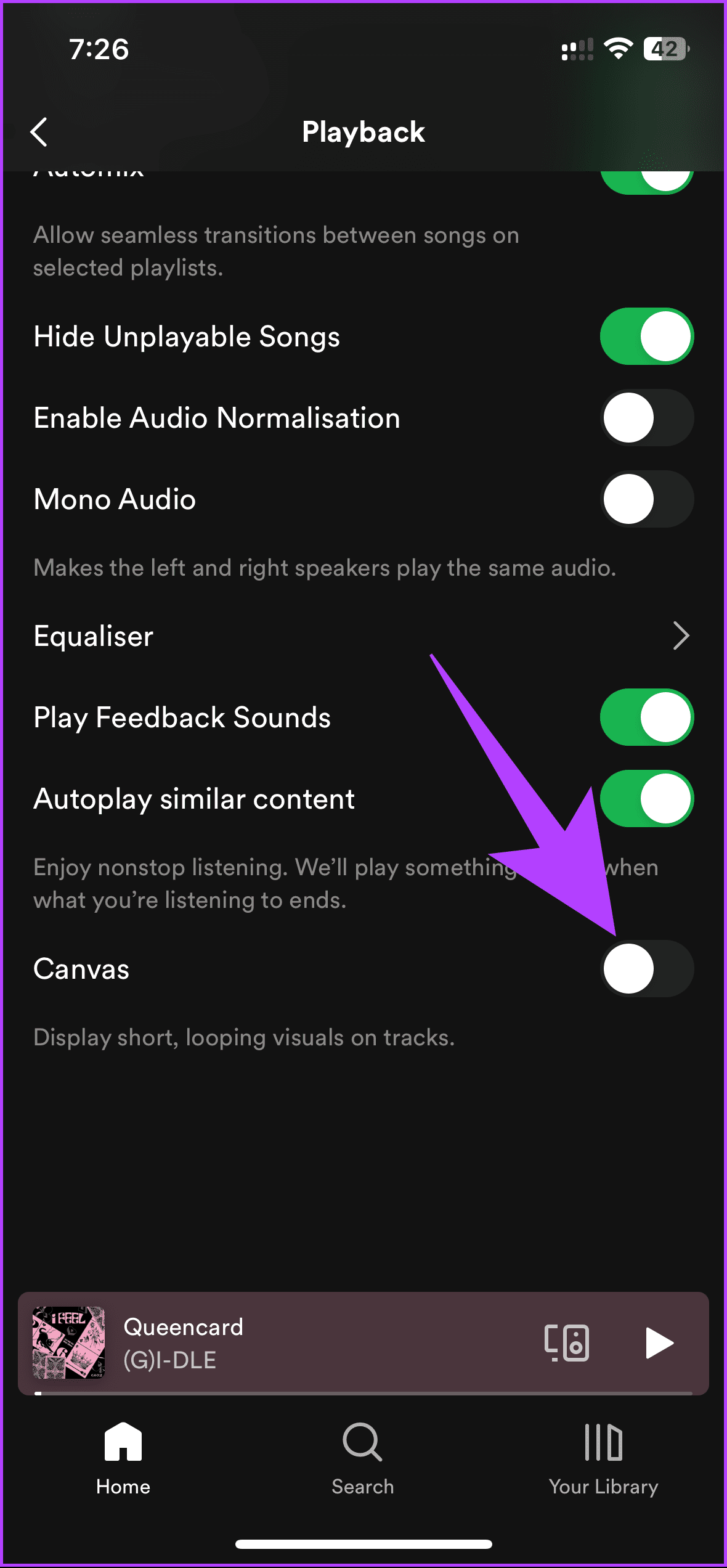
شما بروید. شما به راحتی قابلیت Spotify Canvas را در آیفون خود روشن یا خاموش کرده اید. مهم است که توجه داشته باشید که در دسترس بودن این ویژگی ممکن است بسته به مکان و دستگاه شما متفاوت باشد. علاوه بر این، همه آهنگها از Canvas پشتیبانی نمیکنند، بنابراین مطمئن شوید که آن را با آهنگهای موجود در Canvas امتحان میکنید.
با این حال، اگر Canvas همچنان نشان داده نمیشود، توصیه میکنیم مقاله ما را مرور کنید و در مورد روشهای برتر برای رفع کار نکردن Spotify Canvas توضیح دهید.
سوالات متداول در مورد روشن یا خاموش کردن Spotify Canvas
به عنوان یک شنونده، نمی توانید مستقیماً تصاویر را در Spotify Canvas سفارشی کنید. جلوه های بصری توسط خود هنرمندان خلق و ارائه می شود. هر آهنگ ممکن است یک بوم منحصر به فرد داشته باشد که هنرمند با دقت آن را برای بهبود تجربه شنیداری تنظیم کرده است. با این حال، میتوانید از طریق برنامه Spotify درباره تصاویر Canvas بازخورد بدهید تا به بهبود تجربه کلی کاربر کمک کنید.
Spotify این ویژگی را برای مشترکین ممتاز و کاربران رایگان در دسترس قرار داده است. بنابراین، بله، شنوندگان در نسخه رایگان Spotify می توانند Canvas را ببینند.
تجربه Spotify خود را افزایش دهید
اکنون که می دانید چگونه Canvas را در Spotify بدون زحمت روشن یا خاموش کنید. چه ترجیح می دهید در داستان سرایی بصری جذاب هنرمندان غوطه ور شوید یا صرفاً روی صدا تمرکز کنید، Canvas شما را در کنترل سفر شنیداری خود قرار می دهد. همچنین ممکن است بخواهید بخوانید وقتی حافظه پنهان Spotify خود را پاک می کنید چه اتفاقی می افتد.
امیدواریم از این مقاله مجله نود و هشت زوم نیز استفاده لازم را کرده باشید و در صورت تمایل آنرا با دوستان خود به اشتراک بگذارید و با امتیاز از قسمت پایین و درج نظرات باعث دلگرمی مجموعه مجله 98zoom باشید
لینک کوتاه مقاله : https://5ia.ir/UVHrta
کوتاه کننده لینک
کد QR :

 t_98zoom@ به کانال تلگرام 98 زوم بپیوندید
t_98zoom@ به کانال تلگرام 98 زوم بپیوندید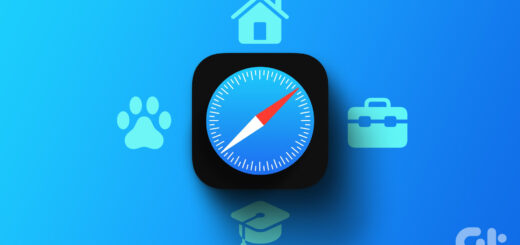
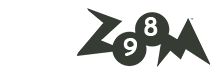
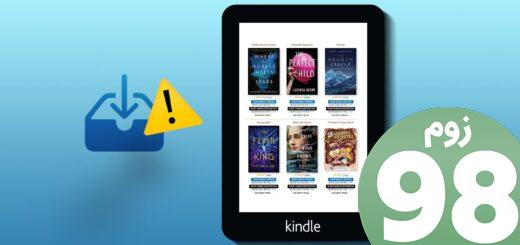





آخرین دیدگاهها